win10打印机找不到指定模块怎么办 win10打印机找不到指定模块解决方法
打印机是我们日常工作中非常常见的设备,很多用户在安装打印机的时候,出现提示“无法安装这个硬件,找不到指定的模块”。那么遇到这种情况该怎么办捏?我们只要在防火墙中进行相关的设置即可,具体的步骤大家可以参考下文。
win10打印机找不到指定模块解决方法:
1、打开开始菜单,点击“控制面板”;

2、点击“系统和安全”;
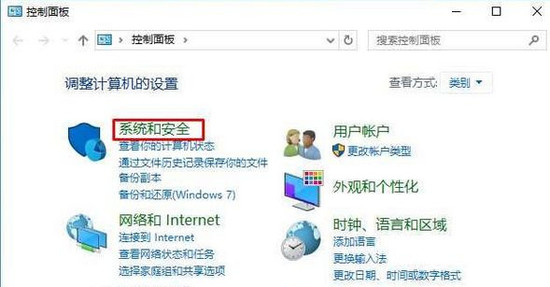
3、点击“Windows防火墙”;
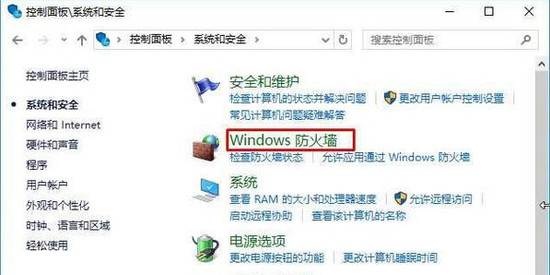
4、在左侧点击“启用或关闭Windows防火墙”;
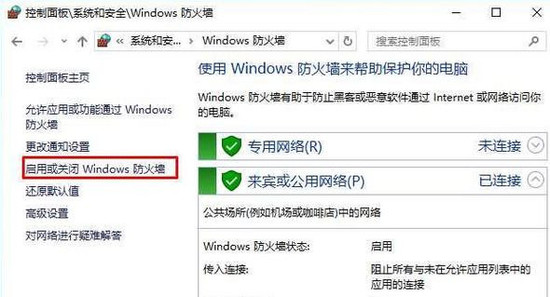
5、把“专用网络设置”和“公共网络设置”下的“关闭windows防火墙”都勾选起来。
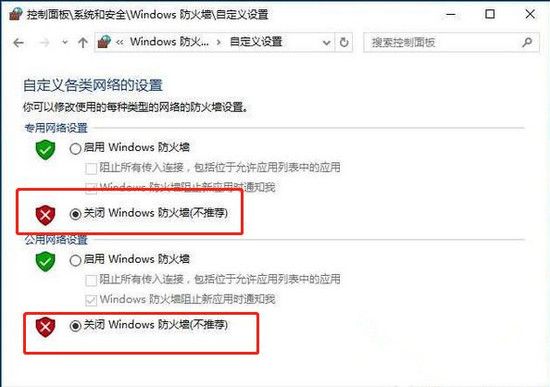
以上就是win10打印机找不到指定模块怎么办的全部内容了,更多资讯请关注本网站。
热门服务推荐
热门资讯
热门问答
-
打印机在未指定里面 怎么办 答
当打印机出现在“未指定”列表中时,可能是由于以下原因导致的: 1. 驱动程序问题:打印机的驱动程序可能未正确安装或已损坏。 2. 连接问题:打印机与计算机之间的连接可能存在问题,例如 USB 数据线松动或断开。 3. 打印机设置问题:打印机的设置可能不正确,例如打印机未设置为默认打印机。 4. 系统问题:计算机的操作系统可能存在问题,例如系统文件损坏或注册表错误。 针对以上问题,可以尝试以下解决方
-
未指定打印机如何添加 答
在 Windows 操作系统中,添加未指定的打印机可以按照以下步骤进行: 1. 点击“开始”菜单,选择“控制面板”。 2. 在控制面板中,找到“设备和打印机”选项,点击进入。 3. 在设备和打印机窗口中,点击“添加打印机”按钮。 4. 系统会自动搜索可用的打印机,如果没有找到你的打印机,点击“我需要的打印机不在列表中”。 5. 在添加打印机向导中,选择“使用 TCP/IP 地址或主机名添加打印机”

-
未指定设备怎么添加到打印机 答
要将未指定设备添加到打印机,你可以按照以下一般步骤进行操作: 1. 确保打印机已正确连接到计算机或网络,并且已打开电源。 2. 在计算机上,打开控制面板或设置应用程序。 3. 在控制面板或设置中,找到"设备和打印机"或"打印机和扫描仪"选项。 4. 点击"添加打印机"或"添加设备"按钮。 5. 系统会开始搜索可用的打印机设备。如果未找到你的打印机,请确保它已正确连接并处于可发现状态。 6. 如果系
热门视频
新人礼遇,下单最高立减100元
00
:00
后结束


 推荐
推荐
 推荐
推荐





